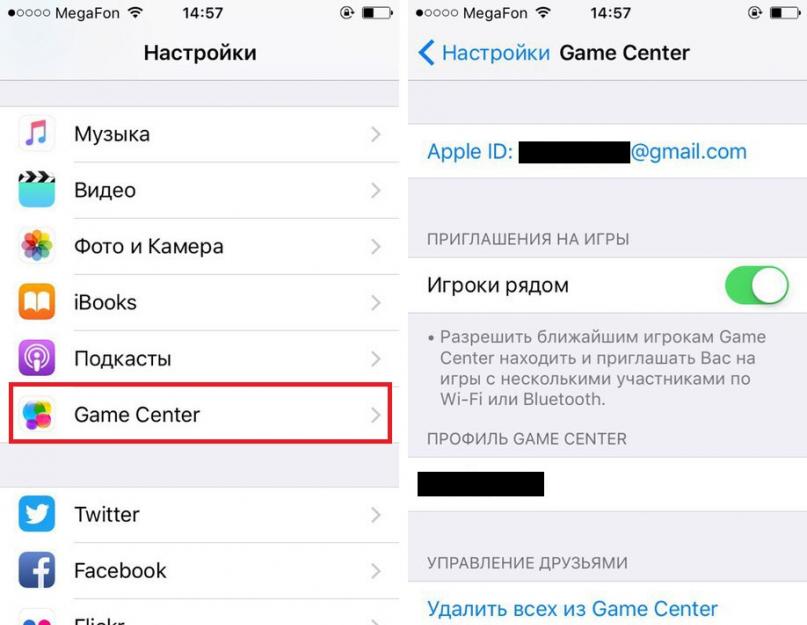أصبح تحديث iOS 10 أكبر تحديث للنظام الأساسي في التاريخ متجاوزًا حتى "السبعة" من حيث عدد الابتكارات التي جلبت نظام التشغيل "آبل" تمامًا. مظهر جديد. ومع ذلك ، فقد سادت المراكز العشرة الأولى في الابتكارات التي لم تكن بصرية بقدر ما كانت وظيفية.
جلب iOS 10 الكثير من الخيارات الجديدة ، لكنه قتل أيضًا بعض الخيارات القديمة. كان أحد الضحايا مركز الالعاب. لماذا وأين ذهب هذا التطبيق ، سنخبر في هذا المقال.
أولاً ، يجدر التوضيح على الفور - لم يختف Game Center من iOS 10 ، لقد اختبأ فقط. حسنًا ، لكي نكون أكثر دقة - من تطبيق كامل ، تقرر تحويله إلى إحدى الوظائف في قائمة "الإعدادات". ومع ذلك ، كان هذا القرار متوقعًا تمامًا ، فقد تم الوعد بالنهاية الوشيكة للبرنامج قبل وقت طويل من إصدار نظام التشغيل iOS 10.
ظهر Game Center في نظام التشغيل iOS في عام 2010 ، وتم تحديد مظهره من خلال ارتفاع طلب المستخدمين على الألعاب. في ذلك الوقت ، أصبحت الألعاب "السلعة" الرئيسية في متجر التطبيقات. لذلك تقرر إنشاء تطبيق خاص ، والذي ، في الواقع ، أصبح نوعًا من شبكة اجتماعيةللاعبين ، حيث كان من الممكن مشاركة التقدم والعثور على الأصدقاء والدخول في المسابقات وما إلى ذلك.
ومع ذلك ، سرعان ما تراجع الطلب على الألعاب وتم التخلي عن التطبيق. بالنسبة لمعظم المستخدمين ، فقد تداخلت الآن فقط ، لأنه لا يمكن حذف برامج Apple المثبتة مسبقًا. ثم ظهر نظام iOS 10 - اختفى مركز اللعبة ، ولكن في الوقت نفسه ، ظهرت أيضًا القدرة على حذف التطبيقات المثبتة مسبقًا.
اتضح أن الوضع غريب. نعم ، كان البرنامج لا يحظى بشعبية ، لكنه لا يزال يحظى بجمهور. وبما أنه أصبح من الممكن إزالة الأشياء غير الضرورية ، بما في ذلك الأشياء المثبتة مسبقًا ، فقد كان من الممكن السماح للمستخدمين بأن يقرروا بأنفسهم ما إذا كانوا بحاجة إلى Game Center أم لا.

ومع ذلك ، تم توضيح الوضع بسرعة إلى حد ما. اتضح أن مركز اللعبة لم يختف تمامًا ، ولكنه اختبأ في قائمة "الإعدادات".
لصالح المستخدمين
كما تغير نظام التفاعل معه. الآن يحتاج المستخدم فقط إلى الانتقال إلى "الإعدادات" وتسجيل الدخول إلى Game Center عن طريق إدخال معرف Apple الخاص به واختيار تسجيل الدخول ، وسيقوم مطورو اللعبة بالباقي. أي أنه يجب الآن تضمين الواجهة بالكامل التي تم تنفيذها مسبقًا من خلال مركز الألعاب في ألعابهم من قبل المطورين أنفسهم من خلال أدوات GameKit الخاصة.
هذه والعديد من مجموعات الأدوات الجديدة الأخرى للمطورين لدمج تطبيقاتهم مع ميزات iOS الأصلية ، تم تقديمه أيضًا بواسطة Apple في عرض iOS 10.
وبالتالي ، من المخطط أن يتم تنفيذ Game Center الاختياري في الألعاب نفسها. بمعنى أنه إذا كان من المفترض أن تحتوي اللعبة على جداول تصنيف دورات للاعبين ، فيجب عرضها مباشرةً في اللعبة. في السابق ، للتعرف على التصنيفات ، كان على المستخدم الذهاب إلى التطبيق. هذا ، كما تفهم ، أصبح كل شيء أبسط للمستخدمين ، لكن بالنسبة للمطورين أصبح الأمر أكثر تعقيدًا.
بعد WWDC 2016أصبح من المعروف أنه في عام 2016 سينتهي مسار شبكة الألعاب الاجتماعية مركز ألعاب أبل. في بناء مبكر تطبيق العميل مفقود ببساطة. اعتبر الكثيرون هذه الإيماءة على أنها توقف تطوير مكون الألعاب. منصة متنقلة، لأنه في مركز الالعابتم أخذ جميع إنجازات وإحصائيات اللاعبين في الاعتبار ، وتم تعليق الآمال على هذه الخدمة من أجل الارتباط عبر الإنترنت لعشاق الترفيه المحمول الأكثر نشاطًا. لذلك ، منذ إطلاق الإصدار الأول من التطبيق مركز الالعابفي عام 2010 iOS 4لإصدار بيتا iOS 10الخدمة لديها أكثر من 405 مليون مستخدم مسجل.
إليكم كيف علقت Apple نفسها على الموقف للمطورين:
لقد أزلنا تطبيق Game Center. يمكنك الآن استخدام مجموعة أدوات GameKit ، والتي تحتوي أيضًا على واجهة ذات ميزات جديدة متاحة للمستخدم.
وهذا يعني أن جلسات اللعبة يتم احتسابها الآن بـ gamekit. التخلص من مركز الالعاب(والتي ، بشكل عام ، لم يفتحها أحد تقريبًا حتى الآن) تتبع الاتجاهات فقط ، وهي محاولة من خلال منصة متنقلة لمطابقة الطريقة التي نلعب بها الألعاب اليوم. على مدى السنوات الست الماضية ، تغيرت تجربة التفاعل بين اللاعبين بشكل كبير. في وقت ما دائرة الرقابة الداخلية 7تم تقديم أوضاع اللعبة القائمة على الدوران في شكل لاعبين متعددين غير متزامن. في التقينا مع المحاولات الأولى للتدفق من خلال ماكو وقت سريع. الشركة تفاحةالأدوات المضافة مجموعة الاعادة، قادرة على إعادة المستوى الأخير أو المباراة ، والتي تتناسب تمامًا مع مفهوم البث تويتشأو موقع YouTube.

في هذه اللحظة iOS 10سنحصل على "الجلسات" (الجلسات) مع لاعبين متعددين من خلالها iCloud. يمكن لما يصل إلى مائة لاعب إكمال المستويات الفردية في وقت واحد ، والتداول مع بعضهم البعض والتواصل. واجهة برمجة التطبيقات المقدمة مرنة جدًا للمطورين. بمساعدة الميزات الجديدة ، يمكن لكل مستخدم دعوة الأصدقاء للعب معًا بريد إلكترونيأو الشبكات الاجتماعية أو حتى الرسائل القصيرة. على سبيل المثال ، أصحابها بلاي ستيشن 4لا توجد طريقة للاتصال بشخص ما عبر التغريدة. و في iOS 10يمكنك القيام بذلك بنقرتين فقط. صحيح أن تنفيذ كل هذا يتطلب جهدًا من مطوري التطبيقات.
الجانب السلبي الوحيد للإغلاق مركز الالعاب- هذا هو إغلاق المتصدرين العامة. من الآن فصاعدًا ، سيكون لكل لعبة إحصائياتها وإنجازاتها. هذه القوائم تدار مباشرة من التطبيق. هذا يعني أنه يجب عليك التحقق من كل لعبة بنفسك لترى إلى أي مدى وصلت ومتى يحين دورك لتحدي خصومك. ربما، تفاحةتنظيم موقع ويب منفصل يحتوي على إحصائيات عامة للعبة بالطريقة التي قاموا بها من أجلها أجهزة إكس بوكس لايف.
جديد نسخة iOSيبدو مشابهًا تمامًا للسابق ، باستثناء بعض الميزات المخفية: يحتوي نظام التشغيل الجديد على الكثير من التطبيقات الجديدة ، وقد تعلم Siri أن يتنبأ بأفعالك ، وأحدث أجهزة iPad حصلت على شاشة مزدوجة متعددة المهام. ولكن إلى جانب الوظائف الجديدة ، فإن كل المنصات الجديدة لديها مشاكلها الخاصة ، ونظام iOS 9 ليس استثناءً. في هذه المقالة ، قمنا بجمع أكثر مشاكل نموذجية iOS 9 ، الذي واجهه المستخدمون بالفعل ، وقرر أن يقدم لك خيارات لحلها.
خطأ: توقف الجهاز عند ظهور رسالة "Slide to update"
أصيب العديد من مستخدمي iOS 9 بالرعب عندما وجدوا أجهزتهم عالقة في رسالة "Slide to Refresh" ولا تستجيب لأفعالهم. لحسن الحظ ، Apple على علم بالفعل بهذه المشكلة وينصح ممثلو الشركة بالقيام بما يلي:
الحل الأول (إذا كنت قد قمت بالفعل بالتحديث إلى iOS 9):
- تحتاج إلى توصيل جهازك بجهاز الكمبيوتر الخاص بك وفتح iTunes.
- أثناء توصيل جهازك ، اضغط مع الاستمرار على أزرار Sleep / Wake and Home حتى ترى الاتصال بـ iTunes.
- عند المطالبة ، حدد تحديث.
- بعد اكتمال الاستعادة ، اتبع تعليمات خطوه بخطوهعلى شاشة الجهاز.
الحل الثاني (إذا كنت قد جربت الخيار الأول بالفعل):
- قم بتحديث جهازك إلى iOS 9.0.1.
- اذهب إلى الإعدادات> عام> إعادة تعيين>
- قم بإعداد جهازك من البداية.
- عند مطالبتك بالاستعادة من دعم، اختر iCloud أو iTunes ، واتبع التعليمات خطوة بخطوة.
المشكلة: شبكة Wi-Fi لا تتصل ، أو تستمر في قطع الاتصال ، أو أنها بطيئة جدًا
تظهر تقارير عن مشاكل شبكة Wi-Fi جنبًا إلى جنب مع جميع الأنظمة الأساسية الجديدة. إذا وجدت أن جهاز iOS 9 الخاص بك يرفض الاتصال بالموجه ، أو يفصل باستمرار ، أو يبطئ فقط ، فلديك عدة خيارات لحل المشكلة.
الحلول الممكنة:
- ابدأ بإعادة التشغيل القسري. اضغط مع الاستمرار على أزرار Sleep / Wake and Home لمدة 10 ثوانٍ تقريبًا حتى ترى على شاشة الجهاز شعار شركة آبل. أيضًا ، إذا أمكن ، فإن الأمر يستحق إعادة تشغيل جهاز التوجيه. في معظم الحالات هذا سوف يحل المشكلة.
- انتقل إلى الإعدادات> Wi-Fi ، وانقر على اسم الشبكة التي بها مشكلات ، وحدد "نسيت الشبكة" وقم بتأكيد الإجراء. بالعودة إلى عنصر القائمة هذا مرة أخرى ، ستتاح لك الفرصة لتحديد شبكتك وتهيئتها مرة أخرى.
- حاول إعادة ضبط إعدادات الشبكة في الإعدادات> عام>
- تمكن بعض المستخدمين من حل المشكلة عن طريق تعطيل الخدمات شبكات WiFi. يمكن القيام بذلك في الإعدادات> الخصوصية> خدمات النظام.
- قد يكون سبب المشكلة هو Wi-Fi Assist ، الذي يحولك إلى بيانات الهاتف المحمول عندما يبطئ Wi-Fi. اذهب إلى الإعدادات> الخلويةوقم بالتمرير لأسفل الشاشة وقم بتعطيل Wi-Fi Assist.
- إذا تم تمكين تصفية عنوان MAC على جهاز التوجيه الخاص بك ، فيجب عليك تعطيله. يمكنك بالطبع محاولة إضافة عنوان MAC الخاص بجهازك ، ولكن بسبب التوزيع العشوائي المميز لعناوين MAC من Apple ، هناك احتمال أن يتغير في المرة القادمة ولن يتصل مرة أخرى. يعد تعطيل تصفية عنوان MAC هو الحل الأسهل.
- ربما نشأت المشاكل بسبب إعدادات DNS. يمكنك تغييرها في الإعدادات> قائمة Wi-Fi من خلال النقر على أيقونة "i" بجوار اسم شبكتك والتمرير لأسفل على الشاشة للوصول إلى إعدادات DNS. انقر فوق الأرقام وقم بتغييرها إلى 8.8.8.8 أو 8.8.8.4 إذا كنت تريد استخدام خوادم Google ، و 208.67.222.222 أو 208.67.222.220 إذا كنت تريد استخدام OpenDNS.
- إذا كنت تستخدم VPN ، فتأكد من تسجيلك والحصول على التحديثات المطلوبة لنظام iOS 9. قد تحتاج إلى إلغاء تثبيته وإعادة تثبيته.
- تأكد من أن جهاز التوجيه الخاص بك يحتوي على الأحدث برمجة. قد تحتاج إلى الاتصال بمزود خدمة الإنترنت أو الشركة المصنعة للجهاز.
المشكلة: شاشة اللمس لا تستجيب للمس
بعض مستخدمي الجديد نظام التشغيلتم كتابة تقرير بذلك شاشة اللمستتجمد أجهزة iPhone و iPad الخاصة بهم ولا تستجيب للصنابير والحركات الأخرى. لا تقلق إذا وجدت نفس المشكلة. من السهل إصلاحه (على الأقل مؤقتًا).
الحلول الممكنة:
- انقر نقرًا مزدوجًا فوق زر الصفحة الرئيسية إذا كنت تستخدم تطبيقًا أثناء التجميد ؛ ثم حرك النافذة مع هذا التطبيق لإغلاقه. بعد إعادة تشغيل كل شيء يجب أن يعمل بشكل طبيعي.
- يمكنك أيضًا الضغط مع الاستمرار على أزرار Sleep / Wake and Home لمدة 10 ثوانٍ لإعادة تشغيل جهازك.
- إذا لاحظت أن المشكلة تحدث باستمرار عند استخدام نفس التطبيق ، فتأكد من أن لديك جميع التحديثات. إذا كان التطبيق محدثًا ، فيجب أن تحاول إلغاء تثبيته وإعادة تثبيته.
المشكلة: Game Center لا يعمل
واجه بعض مستخدمي iOS 9 مشكلات أثناء استخدام Game Center. بعد تحديث Game Center يتجمد على صفحة فارغة دون البدء. بالنسبة للبعض يتم تحميله بشكل دوري ، بينما يتعطل البعض الآخر. عندما تحاول الدخول إلى قائمة الإعدادات> Game Center ، يتجمد الجهاز ويتعطل مرة أخرى. حاول المستخدمون إعادة الضبط وتسجيل الخروج والعودة إلى حساباتهم ، والعودة إلى iOS 8.4 ، وتسجيل الخروج من حساباتهم ، والتحديث ، وتسجيل الدخول مرة أخرى ... كل ذلك دون جدوى. لسوء الحظ ، في هذه الحالة ، لديك خياران فقط ، ولا يرضي أي منهما آفاقه.
الحلول الممكنة:
- قم بالاستعادة إلى نظام iOS 9 نظيف ولكن لا تقم بتنزيل النسخة الاحتياطية. قد تكون المشكلة ناتجة عن تعارض بين بيانات الاسترداد ونظام التشغيل. من المرجح أن تجد الشركة حلاً للمشكلة ، والسؤال الوحيد هو كم من الوقت ستستغرق.
- قم بالاستعادة إلى iOS 8.4 ولا تقم بالترقية حتى يتم إصدار تحديث يعمل على إصلاح الخطأ.
خطأ: تعذر تشغيل البيانات الخلوية لبعض التطبيقات
منذ إصدار نظام التشغيل الجديد ، كان هناك بالفعل الكثير من الشكاوى حول هذه المشكلة. لاحظ الأشخاص أن المفاتيح الموجودة في الإعدادات> الهاتف الخلوي - حيث تختار عادةً التطبيقات التي ستستخدم البيانات الخلوية - لا تعمل. يمكنك تشغيلها ، ولكن عند الخروج من القائمة ، تتم إعادة تعيين الإعدادات ولا يتم توصيل البيانات الخلوية. يبدو أن التطبيقات التي تم إيقاف تشغيل البيانات الخلوية بها قبل التحديث عالقة الآن في هذا الوضع. قبل الانتقال إلى حلول محددة ، من الجدير بالذكر أن الناس يحصلون عليها نتائج مختلفة، ومعظم الأشخاص الذين يعانون من هذه المشكلة لم يتمكنوا من التعامل معها.
الحلول الممكنة:
- بادئ ذي بدء ، يجب عليك إعادة تشغيل جهازك. اضغط مع الاستمرار على أزرار Sleep / Wake and Home في نفس الوقت لمدة 10 ثوانٍ تقريبًا.
- حاول تشغيل وضع الطائرة ثم إيقاف تشغيله مرة أخرى (الموجود في مركز التحكم)
- حاول إعادة ضبط إعدادات الشبكة في الإعدادات> عام> إعادة تعيين إعدادات الشبكة. ستحتاج بعد ذلك إلى إعادة إدخال كلمات المرور الخاصة بك.
- حاول الذهاب إلى الإعدادات> عام> إعادة تعيين> إعادة تعيين جميع الإعدادات. بعد ذلك ، سيتعين عليك إعادة إدخال بعض المعلمات والإعدادات.
- يمكنك أيضًا محاولة إلغاء تثبيت التطبيقات التي بها مشكلات وإعادة تثبيتها.
- أفاد بعض المستخدمين أنه ساعدهم إعادة تعيين كاملالهاتف والإعداد من البداية. إذا كنت قد تراكمت لديك بالفعل العديد من المشكلات ، فإن الأمر يستحق المحاولة. إذا قررت إعادة التعيين الثابت ومسح بياناتك ، فتأكد من عدم استعادة التطبيقات من نسخة احتياطية ، وإلا فقد تعود المشكلة. تحتاج إلى تثبيتها يدويًا. بعد ذلك ، انتقل إلى الإعدادات> عام> إعادة تعيين> محو المحتوى والإعدادات لمسح جهازك.
- حسنًا ، الخيار الأخير هو إعادة نظام التشغيل إلى الإصدار 8.4.
المشكلة: لم يتم إنشاء اتصال Bluetooth أو استمر في الانقطاع
لقد واجه العديد من المستخدمين مشكلة iOS 9 هذه بالفعل. كما هو الحال مع Wi-Fi ، تحدث مشكلات البلوتوث في كل مرة بعد الإصدار نسخة جديدةنظام التشغيل. من المحتمل أن جهازك يرفض الاتصال ، أو أنه قيد الاتصال ، ولكن لسبب غير معروف ، ينقطع الاتصال باستمرار.
الحلول الممكنة:
- تأكد من إجراء اتصال البلوتوث الصحيح. لاكتشاف بعض الأجهزة ، قد تحتاج إلى الضغط على زر خاص.
- بادئ ذي بدء ، يجب عليك إعادة تشغيل جهازك. اضغط مع الاستمرار على أزرار Sleep / Wake و Home في نفس الوقت لمدة 10 ثوانٍ.
- انتقل إلى الإعدادات> Bluetooth ، وابحث عن جهازك وحدد Forget. الآن قم بتعطيل Bluetooth ثم أعد تمكينه وقم بإعداد الاتصال من البداية.
- قد يكون أحد الملحقات قد وصل إلى حد الاتصال الخاص به. حاول إزالة التوصيلات القديمة (إن أمكن).
- تأكد من أن برنامج جميع الأجهزة محدث.
- حاول إعادة ضبط إعدادات الشبكة في الإعدادات> عام> إعادة تعيين إعدادات الشبكة. ستحتاج بعد ذلك إلى إعادة إدخال كلمات المرور الخاصة بك.
- وفي الحالة القصوى ، قد تحتاج إلى إعادة ضبط المصنع. إليك كيفية القيام بذلك على iPhone.
المشكلة: تنشيط iMessage و FaceTime لا يعمل
بعد التحديث إلى iOS 9 ، واجه بعض المستخدمين مشاكل في تنشيط iMessage و FaceTime. تنتهي أي محاولة للاتصال برسالة خطأ. إذا ظهرت رسائل خطأ أثناء اتصالك بشبكة Wi-Fi ، فلديك عدة خيارات لحل المشكلة.
الحلول الممكنة:
- اذهب إلى الإعدادات> الرسائل وأوقف تشغيل iMessage. إذا كان FaceTime يواجه مشاكل أيضًا ، فانتقل إلى الإعدادات> FaceTime وقم بإيقاف تشغيله أيضًا. اضغط مع الاستمرار على أزرار Sleep / Wake and Home في نفس الوقت لمدة 10 ثوانٍ تقريبًا. عند إعادة تشغيل الجهاز ، انتقل إلى قائمة الإعدادات وأعد تشغيل كلتا الميزتين.
- ابحث في القائمة الإعدادات> عام> التاريخ والوقت وتأكد من إدخال المعلومات الصحيحة هناك.
- حاول الذهاب إلى الإعدادات> عام> إعادة تعيين> إعادة تعيين جميع الإعدادات. بعد ذلك ، ستحتاج إلى تكوين بعض الإعدادات من البداية ، لكن هذا ساعد العديد من المستخدمين. إذا لم يحدث هذا لك ، فقم في النهاية بإعادة التشغيل القسري عن طريق الضغط على زري "Sleep / Wake" و "Home" لمدة 10 ثوانٍ.
- إذا استمرت المشكلة ، فاتصل بمركز الخدمة أو البائع. قد تحتاج إلى بطاقة SIM جديدة.
المشكلة: صوت الإخطار و Siri Voiceover مفقود
أبلغ بعض المستخدمين أن أصوات الإشعارات من الرسائل الواردة تختفي بشكل متقطع ، وأن بعض تطبيقات المراسلة لا تصدر صوتًا على الإطلاق. في بعض الأحيان يعملون كالمعتاد ، وأحيانًا تصل الرسائل دون أي إشارة. إذا كانت لديك مشكلة مع Siri ، فانتقل مباشرة إلى الخطوة التالية.
الحلول الممكنة:
- ابدأ بالأكثر بدائية: قم بزيادة حجم الصوت ؛ تأكد من إيقاف تشغيل الوضع الصامت ؛ تحقق من الإعدادات في الإعدادات> الرجاء عدم الإزعاج.
- ألق نظرة على الإعدادات> الإشعارات ، وحاول تبديلها إلى مواضع مختلفة ، ثم أعد تشغيل الجهاز واضبط أشرطة التمرير على الموضع المطلوب مرة أخرى.
- يمكنك محاولة الانتقال إلى الإعدادات> عام> إعادة تعيين> إعادة تعيين جميع الإعدادات ، ولكن هذا سيؤدي إلى إعادة إدخال العديد من الخيارات والإعدادات.
- إذا كنت تفتقد صوت Siri ، فانتقل إلى الإعدادات> عام> إمكانية الوصول> VoiceOver> الكلام> اللهجة الافتراضية وحدد اللهجة التي تريدها. بعد ذلك ، كل شيء يجب أن يعمل. تأكد أيضًا من إيقاف تشغيل الوضع الصامت.
المشكلة: عمر البطارية قصير.
بعد الترقية إلى iOS 9 ، يجب أن يتحسن عمر بطارية جهازك. إذا حدث العكس ، فعليك تجربة ما يلي.
الحلول الممكنة:
- اضغط مع الاستمرار على أزرار Sleep / Wake and Home لمدة 10 ثوانٍ لإعادة تشغيل جهازك.
- ألقِ نظرة على الإعدادات> البطارية> استخدام البطارية وتأكد من أن المشكلة ليست في تطبيق منفصل يستهلك كل البطارية. إذا وجدت مثل هذا التطبيق ، فتأكد من أنه لديك احدث اصدار. إذا كان كل شيء على ما يرام مع هذا ، فقد يكون من المفيد التفكير في حذف هذا التطبيق أو البحث عن بديل.
- يمكنك أيضا المحاولة الوضع الجديدموفر الطاقة ، والذي يمكن تمكينه في الإعدادات> البطارية. لزيادة عمر البطارية ، يحد هذا التطبيق من أداء وخلفية الجهاز.
- انتقل إلى الإعدادات> iCloud> Keychain Access ، وأوقف تشغيل Keychain Access ، ثم أعد تشغيل جهازك. عندما يقوم الجهاز بالتمهيد مرة أخرى ، انتقل إلى نفس القائمة وقم بتشغيل Keychain Access مرة أخرى.
- هناك احتمال أن سبب المشكلة هو الإعدادات الخاصة بك. حاول الذهاب إلى الإعدادات> عام> إعادة تعيين> إعادة تعيين جميع الإعدادات. لكن ضع في اعتبارك أنه بعد ذلك سيتعين عليك إعادة إدخال العديد من المعلمات والإعدادات.
- تحقق من نصائحنا حول كيفية إطالة عمر بطارية جهاز iOS الخاص بك.
المشكلة: نتائج بحث Spotlight لا تتضمن جهات الاتصال.
وجد العديد من مستخدمي iOS 9 أن Spotlight لا يبحث في جهات الاتصال عن المعلومات التي يحتاجون إليها ، حتى إذا كانت عبارة البحث تحتوي على اسم معين وكانت جهة الاتصال موجودة بالتأكيد في دفتر الهاتف.
الحلول الممكنة:
- انتقل إلى الإعدادات> عام> بحث Spotlight وتأكد من تمكين جهات الاتصال.
- انتقل إلى جهات الاتصال> المجموعات ، وانقر على إخفاء جميع جهات الاتصال ، ثم على إظهار جميع جهات الاتصال.
- إذا استمرت مشكلة البحث ، فانتقل إلى الإعدادات> عام> بحث Spotlight وأوقف تشغيل جميع التطبيقات. ثم اضغط باستمرار على أزرار Sleep / Wake and Home لمدة 10 ثوانٍ لإعادة تشغيل جهازك. بعد إعادة التشغيل ، ارجع إلى الإعدادات> عام> بحث Spotlight وأعد تمكين كل ما تراه مناسبًا ، بما في ذلك جهات الاتصال.
تحيات! يعد Game Center لنظام التشغيل iOS أحد أكثر منصات الألعاب المحمولة شعبية اليوم. يتم تسهيل ذلك إلى حد كبير من خلال الانتشار القوي لأجهزة "Apple" والعدد الهائل من الألعاب في App Store (بعد كل شيء ، يدعم كل واحد منهم تقريبًا هذه الخدمة). وإذا كان الأمر كذلك ، فعليك بالتأكيد استخدامه!
علاوة على ذلك ، كل شيء يحدث بدون "التسجيل والرسائل النصية القصيرة" (لن يطلبوا المال) ، وإمكانيات مركز الألعاب كبيرة جدًا - فبفضلهم ، يصبح الأمر أكثر متعة ، وأكثر بهجة ، ويحسن مزاجك ، وصحتك. - يتحسن الوجود ... ومع ذلك ، هناك شيء يشتت انتباهي.
دلائل الميزات:
- هل من الممل أن تلعب بمفردك؟ العب مع الاصدقاء! دعم للألعاب متعددة اللاعبين.
- أنت لا تعرف مع من "تقتل حتى الموت"؟ إمكانية الاختيار التلقائي للمنافسين.
- هل قتلت الرئيس في 15 ثانية؟ شارك إنجازك.
- هل أنت الأفضل في الطيور؟ العالم كله سيعرف ذلك بفضل تصنيف اللاعبين.
- أنا تعبت من كل شيء؟ سيختار مركز اللعبة لعبة وفقًا لاهتماماتك.
البدء أو كيفية التسجيل في Game Center
لبدء استخدام الخدمة ، مهما كانت مبتذلة ، يجب التسجيل. لنبدأ! انقر فوق الرمز الموجود على سطح المكتب. ونرى عرضًا لإدخال معرف Apple الخاص بك ، وبالطبع كلمة المرور. ليس لديك فكرة عما تتحدث عنه؟ لك . يمكنك معرفة كيفية الحصول على معرف Apple الشخصي لنفسك على.
هل أدخلت البيانات؟ يوجد اتصال ، وبعد ذلك تفتح لك النافذة الرئيسية لمركز اللعبة. حيث يمكنك ان ترى:
- الاسم المستعار الخاص بك.
- عدد الأصدقاء ، النقاط في الألعاب ، المكالمات المرسلة إليك.
- وكذلك إضافة الحالة والصورة.

كيف تضيف أصدقاء
هناك طريقتان للدردشة مع الأصدقاء. أولاً ، انقر فوق علامة تبويب منفصلة تسمى "الأصدقاء". ونرى توصيات النظام التي تستند إلى قائمة جهات الاتصال الخاصة بك في دفتر الهاتف والنشاط في FaceBook. الخيار الثاني هو إرسال دعوة بنفسك ، لذلك نضغط على رمز "+" في الجزء العلوي الأيمن من الشاشة وندخل البريد الإلكتروني للشخص أو اسمه المستعار (اللقب ، اللقب) في Game Center.


بمجرد قبول دعوتك ، يمكنك عرضها معلومات مفصلةملف تعريف هذا المستخدم. وبالطبع ، ابدأ في الاستمتاع!
كيفية إضافة وإزالة لعبة
دعنا ننتقل إلى الجزء التالي من اللعبة. كل شيء بسيط للغاية هنا - في الجزء العلوي ترى الألعاب الموصى بها لك ، بناءً على تلك المثبتة بالفعل. هل أعجبك أي منها؟ انقر فوقه ، سيتم نقلك إلى - حيث يتم التنزيل.

في الجزء السفلي من الشاشة ، يتم سرد الألعاب الموجودة على جهاز iPhone أو iPad والتي تدعم Game Center. للحذف ، اسحب من اليمين إلى اليسار ، ثم احذف. يرجى ملاحظة أنه يتم حذف البيانات الموجودة في الخدمة فقط ، ولكن ليس التطبيق نفسه.

كيفية تسجيل الخروج من حساب Game Center الخاص بك
إذا احتجت ، لسبب أو لآخر ، إلى الخروج حسابأو تغييره ، فمن السهل جدًا القيام بذلك. انتقل إلى قسم الإعدادات - Game Center. في النافذة التي تفتح ، نرى معرف Apple في الأعلى. انقر فوقه ، ثم على علامة التبويب "تسجيل الخروج".


بالمناسبة ، هنا يمكنك تغيير الاسم المستعار (اللقب).
كيفية تعطيل أو إزالة Game Center
لكي نكون صادقين ، تصبح هذه الخدمة أحيانًا متطفلة - فأنت تريد إيقاف تشغيلها والاستمتاع باللعبة فقط. ومع ذلك ، نظرًا لأنه جزء من البرنامج الثابت ، فلا يمكن إزالته بدون كسر الحماية. ولكن هناك طريقة أخرى للقيام بذلك حتى لا تمل. تعليمات صغيرة:
- أولاً ، قم بتسجيل الخروج من حسابك (انظر أعلاه كيفية القيام بذلك).
- نذهب إلى اللعبة - تنبثق نافذة تدعوك للانضمام ، انقر فوق إلغاء.
- نخرج من اللعبة.
- نذهب مرة أخرى - إلغاء مرة أخرى.
- بعد المحاولة الثالثة ، يدرك النظام أنك غير مهتم ويتوقف عن عرض "الدخول". تم تعطيل Game Center لهذه اللعبة.
بالمناسبة ، لا يعمل Game Center إذا لم يكن هناك إنترنت على الجهاز. هذا أيضًا أحد الخيارات لتعطيل هذه الخدمة. على الرغم من أنه راديكالي تمامًا :)
أخيرًا ، أود أن أشير إلى حقيقة أن جميع الإنجازات والنتائج يتم حفظها في نسخة احتياطية على iCloud (اقرأ كيفية الإنشاء) ، وإذا لزم الأمر ، يمكن استعادتها بسهولة ، حتى لا تخاف من وميض أو تحديث iOS أو تغيير الأجهزة.
قبل أسبوع اتضح ذلك شركة آبلقررت عدم تضمين تطبيق Game Center في الإصدار التجريبي من نظام التشغيل iOS 10 ، وعلى الأرجح لن يكون في إصدار إصدار نظام التشغيل هذا. اكتشف موقع Pocket Gamer البريطاني كيف سيؤثر هذا الابتكار على عشاق الألعاب متعددة اللاعبين وغيرهم من اللاعبين الذين يستخدمون أجهزة محمولةتفاحة.
بالرغم من مركز الالعابفي iOS لم يكن شائعًا بين مالكي iPhone و iPad ، فلن تختفي وظائفه في أي مكان. علاوة على ذلك ، سيتم تنفيذ العديد من ميزات الألعاب الجديدة في نظام التشغيل iOS 10.
أصدقاء
معظم أسئلة شائعة- كيف تدير قائمة الأصدقاء بدون تطبيق Game Center؟ الجواب لا. ستجمد Apple قائمة الأصدقاء ولن يكون من الممكن إضافة أشخاص جدد إليها. سيتم إرسال الدعوات للعب ألعاب متعددة اللاعبين إلى اللاعبين الذين لعبت معهم مؤخرًا أو الأشخاص الموجودين في قائمة الأصدقاء المجمدة في مركز الألعاب "القديم".
ومع ذلك (وهذا أحد الابتكارات في iOS) ، ستتمكن من إرسال دعوات إلى أصدقائك للانضمام إلى لعبة متعددة اللاعبين عبر بريد إلكترونيأو في رسالة نصية قصيرة. سيحصلون على ارتباط تشعبي يقوم إما بتشغيل اللعبة المطلوبة أو إعادة توجيههم إلى متجر حيث يمكنهم تنزيلها.
سيتم تنفيذ هذه الميزة تلقائيًا ، ولن يُطلب من المطورين تنفيذها في ألعابهم.

الإنجازات والمجالس القيادية والإخطارات
سيكون من الممكن رؤية قائمة إنجازاتك وموقعك على لوحة الصدارة فقط في الألعاب نفسها ، مركز واحدحيث يتم عرضها لا. بالإضافة إلى ذلك ، لتتبع تقدمك في الألعاب متعددة اللاعبين غير المتزامنة ، سيتعين عليك الاعتماد على الإشعارات الواردة من هذه الألعاب ، وليس من Game Center.
جلسة متعددة اللاعبين
يوجد حاليًا نوعان من الألعاب متعددة اللاعبين في ألعاب iOS: لعبة متعددة اللاعبين متزامنة بحد أقصى أربعة أشخاص ومتعددة غير متزامنة (مع الأدوار) بحد أقصى ستة عشر شخصًا. مع إصدار iOS 10 ، سيظهر نوع آخر من اللاعبين المتعددين - الجلسات. يوفر هذا الوضع مزامنة البيانات عبر خدمة سحابية والقدرة على تشغيل ما يصل إلى مائة شخص في وقت واحد. يمكنك الانضمام إلى الجلسة بعد النقر على الرابط المستلم من اللاعبين الحاليين عبر البريد الإلكتروني أو الرسائل القصيرة أو تويتر أو ماسنجر ، إلخ. يمكن لجميع اللاعبين المشاركين في الجلسة التفاعل مع بعضهم البعض ، بما في ذلك الدردشة في الوقت الفعلي. ستزود Apple قريبًا المطورين بواجهة برمجة تطبيقات لتنفيذ الجلسات في الألعاب متعددة اللاعبين.
في الجلسة متعددة اللاعبين ، سيتم تنفيذ ميزة مثيرة للاهتمام إلى حد ما. إذا كنت تواجه مشكلة في اجتياز اللعبة ، يمكنك نسخ رابط الجلسة وإرساله إلى صديقك الأكثر خبرة لمحاولة إكمال المستوى الصعب بالنسبة لك. في المستقبل ، يمكنك العودة إلى الجلسة ومتابعة اللعبة إلى مستوى جديد. ستتم مزامنة كل ما حققه صديقك في اللعبة مع حساب iCloud الخاص بك.
كل هذا يبدو رائعًا ، لكن المطورين سيحتاجون الآن إلى معرفة كيفية استخدام كل هذه الابتكارات في ألعابهم.